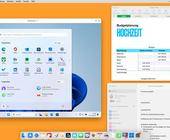Tipps & Tricks
20.01.2005, 08:00 Uhr
Outlook und Outlook Express: Gemeinsames Adressbuch
Da ich einen PC mit zwei HD und auch noch einen Laptop habe, möchte ich das Adressbuch von Outlook Express in allen gleich verwenden. Zudem möchte ich auch im Outlook die Termine und Adressverwaltungen gleichstellen.
In dem Artikel "Gemeinsames Adressbuch für Outlook und Outlook Express" [1] wird genau beschrieben, wie Sie das Adressbuch für beides gleichzeitig verwenden können.
Hier die Anleitung von der Seite:
"Wenn Sie Ihre Mails mit Outlook Express empfangen, ansonsten aber nicht auf die Vorteile von Outlook verzichten möchten, kommen Sie auf den ersten Blick nicht um zwei getrennte Adressenlisten herum.
Grund für das Problem ist, dass Outlook seine Adressen im "Kontakte"-Ordner verwaltet, während Outlook Express standardmäßig mit dem Windows-Adressbuch arbeitet. Und wenn Sie inzwischen auf Windows XP aufgerüstet haben oder Outlook Express 6 installiert haben, gibt es keine offen zugänglichen Programmoptionen mehr, mit denen Sie Kontakte und Windows-Adressbuch zusammenführen könnten, ein kleiner Trick bringt jedoch die gewünschte Arbeitserleichterung.
Die folgenden Schritte gelten für Outlook Express 6 in Verbindung mit Outlook 2000/2002 sowie für Outlook Express 5, wenn Sie gleichzeitig mit Outlook 2000 im Modus "Unternehmen oder Arbeitsgruppe" oder mit Outlook 2002 arbeiten.
Schliessen Sie alle laufenden Anwendungen, insbesondere Outlook und Outlook Express.
Wählen Sie im Windows-Menü "Start" den Befehl "Ausführen" an.
Geben Sie "regedit" in die Befehlszeile ein und klicken Sie auf "OK", um den Registrierungs-Editor zu starten.
Bewegen Sie sich in der Baumstruktur, die in der linken Hälfte des Registrierungs-Editors angezeigt wird, zu dem folgenden Schlüssel:
HKEY_CURRENT_USER\Software\Microsoft\WAB\WAB4
Markieren Sie den Schlüssel "WAB4" per Mausklick, damit in der rechten Fensterhälfte die zugehörigen Untereinträge erscheinen.
Wählen Sie "Bearbeiten" -> "Neu" -> "DWord-Wert"
Klicken Sie den neu erstellten Eintrag mit der rechten Maustaste an und wählen Sie aus dem Kontextmenü "Umbenennen".
Ersetzen Sie den Namen "Neuer Wert #1" des neuen Eintrags durch "UseOutlook" und setzen Sie den Wert auf "1".

Beenden Sie den Registrierungs-Editor und starten Sie Windows neu.
Beim nächsten Öffnen von Outlook Express sehen Sie im Adressbuchbereich automatisch die Einträge aus dem Outlook "Kontakte"-Ordner.
Umgekehrt werden neue Adressen aus Outlook Express sofort an die Outlook-Kontakte weitergegeben."
Soweit die Anleitung von der angegebenen Seite. Um die Outlook-Daten zwischen verschiedenen Rechnern zu synchronisieren, gibt es diverse Tools. Eine ausführliche Beschreibung der verschiedenen Möglichkeiten finden Sie in dem Kummerkasten-Artikel "Outlook-Daten gemeinsam nutzen"[2].
Zudem sollten Sie auch immer eine Datensicherung Ihrer Outlook-Daten vornehmen, denn auch bei einer Synchronisierung kann einmal etwas schiefgehen. Dazu gibt es das "Outlook 2000/2002-Add-in: Sicherung für Persönliche Ordner" [3], ebenso das Add-In für Outlook 2003: [4]
Für Outlook-Express verwenden Sie am besten das Tool "OEBackup" [5], mit dem Sie Ihre Daten (Mails, Adressbuch usw.) bequem sichern und auf demselben oder einem anderen Rechner wiederherstellen können.
Wollen Sie die Outlook-Express-Daten zudem auch noch synchronisieren, wie dies in dem o.g. Artikel "Outlook-Daten gemeinsam nutzen" für Outlook beschrieben wurde, können Sie dazu das Tool "ABF Outlook Express Backup" [6] verwenden.
Kommentare
Es sind keine Kommentare vorhanden.